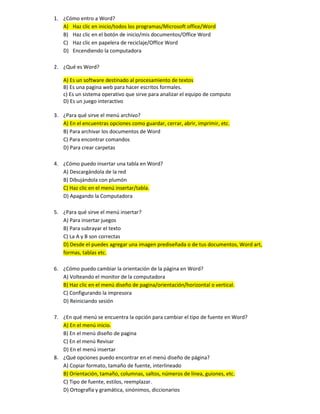
Guía básica de Word
- 1. 1. ¿Cómo entro a Word? A) Haz clic en inicio/todos los programas/Microsoft office/Word B) Haz clic en el botón de inicio/mis documentos/Office Word C) Haz clic en papelera de reciclaje/Office Word D) Encendiendo la computadora 2. ¿Qué es Word? A) Es un software destinado al procesamiento de textos B) Es una pagina web para hacer escritos formales. c) Es un sistema operativo que sirve para analizar el equipo de computo D) Es un juego interactivo 3. ¿Para qué sirve el menú archivo? A) En el encuentras opciones como guardar, cerrar, abrir, imprimir, etc. B) Para archivar los documentos de Word C) Para encontrar comandos D) Para crear carpetas 4. ¿Cómo puedo insertar una tabla en Word? A) Descargándola de la red B) Dibujándola con plumón C) Haz clic en el menú insertar/tabla. D) Apagando la Computadora 5. ¿Para qué sirve el menú insertar? A) Para insertar juegos B) Para subrayar el texto C) La A y B son correctas D) Desde el puedes agregar una imagen prediseñada o de tus documentos, Word art, formas, tablas etc. 6. ¿Cómo puedo cambiar la orientación de la página en Word? A) Volteando el monitor de la computadora B) Haz clic en el menú diseño de pagina/orientación/horizontal o vertical. C) Configurando la impresora D) Reiniciando sesión 7. ¿En qué menú se encuentra la opción para cambiar el tipo de fuente en Word? A) En el menú inicio. B) En el menú diseño de pagina C) En el menú Revisar D) En el menú insertar 8. ¿Qué opciones puedo encontrar en el menú diseño de página? A) Copiar formato, tamaño de fuente, interlineado B) Orientación, tamaño, columnas, saltos, números de línea, guiones, etc. C) Tipo de fuente, estilos, reemplazar. D) Ortografía y gramática, sinónimos, diccionarios
- 2. 9. ¿Cómo puedo cambiar el nombre del documento? A) Colocando un nuevo titulo B) Poniendo viñetas C) Da clic en el menú archivo/guardar como/teclea el nuevo nombre. D) Clic en el menú insertar 10. ¿Qué opciones me brinda el menú referencias? A) Bloque de direcciones, seleccionar destinarios, etc. B) Buscar, reemplazar, centrar, justificar y alinear texto. C) Agregar texto, siguiente nota al pie, insertar nota oficial, insertar título, etc. D) Ver regla, esquema, borrador, zoom, etc. 11. ¿Cómo tengo que proceder para insertar imágenes prediseñadas en mi hoja de Word? A) Da clic en menú diseño de pagina/ajuste del texto B) Da clic en el menú referencias/ imágenes prediseñadas C) Da clic en el menú inicio/imágenes prediseñadas D) Da clic en el menú insertar/imágenes prediseñadas. 12. ¿Cómo puedo tener una vista previa de mi trabajo en Word? A) Haz clic en el menú Correspondencia/ajuste de zoom B) Haz clic en el menú Referencias/ajuste de zoom C) Haz clic en el menú vista/ajuste de zoom D) Haz clic en el menú insertar/ajuste de zoom 13. ¿Cómo puedo cambiar el color de fuente en Word? A) Haz clic en el menú inicio/da clic en el icono de la A. B) Clic derecho en la palabra y seleccionando fuente. C) A y B son correctas. D) Seleccionando la opción Cambiar estilos 14. ¿Qué puedo hacer principalmente con el menú revisar? A) Puede tener una visión más general de tu trabajo en Word. B) Cambiar la orientación de la hoja. C) Seleccionar un color de página D) Insertar un SmartArt. 15. ¿Cómo puedo agregar un subíndice en Word? A) Da clic en el menú insertar/icono de la x con un número pequeño. B) Da clic en el menú inicio/icono de la x con un número pequeño. C) Da clic en el menú correspondencia/icono de la x con un número pequeño. D) Da clic en el menú referencias/icono de la x con un número pequeño. 16. ¿Cómo puedo seleccionar texto que no se encuentra en la misma línea? A) Oprimiendo CTRL + E. B) Oprimiendo CTRL + S C) Selecciona el texto que desea con el mouse, presiona el botón CTRL lo mantiene presionado y sigue seleccionando. D) Seleccionando el texto con el botón SHIFT.
- 3. 17. ¿Cómo puedo hacer para deshacer una acción en Word? A) CTRL + Z. B) A y C son correctas. C) Dando clic sobre la flecha que se encuentra en la parte superior izquierda de la pantalla. D) Ninguna de las anteriores. 18. ¿En qué menú se encuentra la opción de alineación de texto? A) En menú diseño de pagina B) En el menú vista C) En el menú insertar D) En el menú inicio 19. ¿Cómo puedo corregir la ortografía en Word? A) Dando clic sobre la flecha que se encuentra en la parte superior izquierda de la pantalla. B) Selecciona el texto o palabra que desee corregir, da clic derecho y busca la opción correcta. C) Selecciona el texto que desee corregir y oprime la tecla N. D) Selecciona el texto que desee corregir y oprime CTRL + 145 20. ¿Cómo puedo insertar una imagen de mis documentos? A) Haz clic en el menú insertar/imagen. B) Copiando y pegando la imagen deseada. C) Oprimiendo CTRL +V D) Menú diseño de pagina/ márgenes 21. ¿Cómo puedo pegar un texto de la web en Word? A) Buscando el texto en la web y lo pega con CTRL + V B) Oprimiendo CTRL + P sobre el texto deseado C) Busca el texto en la web/selecciona/clic derecho/copiar/regresa al documento/clic derecho/pegar. D) Busca el texto en el web/selecciona/Oprime CTRL + D/ pega en Word 22. ¿Cómo puedo poner letras en negritas? A) Selecciona el texto que desea poner en negrita, presiona la tecla CTRL + S B) Selecciona el texto que desea poner en negrita, presiona la tecla CTRL + N C) Selecciona el texto que desea poner en negrita, presiona la tecla CTRL + D D) Selecciona el texto que desea poner en negrita, presiona la tecla CTRL + F 23. ¿Cómo puedo poner el texto en cursivas? A) Selecciona el texto que quiere cambiar, presiona CTRL + H B) Selecciona el texto que quiere cambiar, presiona CTRL + 5 C) Selecciona el texto que quiere cambiar, presiona CTRL + K D) Selecciona el texto que quiere cambiar, presiona CTRL+ G 24. ¿Cómo agrego Word art a mi trabajo en Word? A) Da clic al menú insertar/Cambiar Estilos B) Da clic al menú insertar/Reemplazar
- 4. C) Da clic al menú insertar/Word art. D) A y B son correctas 25. ¿Cómo inserto una forma en Word? A) Menú insertar/formas B) Menú insertar/imágenes C) Oprimiendo CTRL + H y seleccionando la forma deseada. D) Oprimiendo CTRL + K y seleccionando la forma deseada. 26. ¿Cómo inserto un gráfico en Word? A) Opirimendo CTRL + GF B) Dibujando el grafico deseado. C) Menú insertar/grafico D) Oprimiendo CTRL + HJ 27. ¿Cómo hago para subrayar mi texto en Word? A) Oprimiendo CTRL + K B) Oprimiendo CTRL + L C) Selecciona el texto, presiona CTRL + S D) Selecciona el texto, presiona CTRL + N 28. ¿Cómo puedo abrir un nuevo documento sin cerrar el ya existente? A) Menú archivo/nuevo /documento en blanco. B) Menú archivo/guardar/documento en blanco C) Menú archivo/abrir/documento en blanco D) Menú archivo/enviar/documento en blanco 29. ¿Cómo hago para revisar mi trabajo en Word? A) Menú Revisar B) Menú Inicio C) Menú Vista D) Menú Insertar 30. ¿Cómo hago para insertar un encabezado? A) Menú insertar/forma B) Menú insertar/encabezado C) Menú insertar/imagen prediseñada D) Menú insertar/pie de pagina 31. ¿Cómo hago para escribir un pie de página? A) Menú insertar/encabezado B) Menú insertar/cuadro de texto C) Menú insertar/pie de pagina. D) Menú insertar/hipervínculo 32. ¿Cómo puedo agregar un símbolo en Word?
- 5. A) Menú insertar/hipervínculo B) Menú insertar/ecuación C) Menú insertar/marcador D) Menú insertar/ símbolo. 33. ¿Cómo agrego un cuadro de texto en Word? A) Menú insertar/símbolo B) Menú insertar/Marcador C) Menú insertar/elementos rapidos/campo D) Menú insertar/cuadro de texto. 34. ¿Cómo puedo agregar una página en blanco a mi trabajo en Word? A) Menú insertar/pagina en blanco. B) Menú diseño de pagina/pagina en blanco. C) Menú archivo/documento nuevo. D) Menú revisar/sinónimos 35. ¿Cómo le agrego un marco a mi trabajo de Word? A) Menú diseño de pagina/color de página B) Menú diseño de pagina/bordes de página. C) Menú diseño de pagina/marca de agua D) Menú diseño de pagina/ saltos 36. ¿Cómo cambio las medidas de la sangría en mi página de Word? A) Menú diseño de pagina/aplicar sangría. B) Menú diseño de pagina/espaciado C) Menú diseño de pagina/alinear D) Menú diseño de página/guiones 37. ¿Cómo cambio la configuración del espaciado en Word? A) Menú diseño de pagina/ marca de agua B) Menú diseño de pagina/espaciado C) Menú diseño de pagina/alinear D) Menú diseño de pagina/guiones. 38. ¿Cómo agrego columnas a mi página de Word? A) Menú diseño de pagina/orientación B) Menú diseño de pagina /márgenes C) Menú inicio/interlineado D) Menú diseño de pagina/columnas. 39. ¿Cómo puedo cambiar mis márgenes en la hoja de Word? A) Menú diseño de pagina/espaciado B) Menú diseño de pagina/alinear C) Menú diseño de pagina/márgenes. D) Menú diseño de pagina/números de línea. 40. ¿Cómo puedo ponerle un color de fondo a mi hoja de Word?
- 6. A) Menú diseño de pagina/margenes B) Menú diseño de pagina/marca de agua C) Menú diseño de pagina/bordes de página D) Menú diseño de pagina/color de página. 41. ¿Cómo puedo checar la ortografía de mi documento en Word? A) Selecciona el texto deseado/clic derecho/ortografía. B) Selecciona el texto deseado/clic izquierdo/ortografía C) Selecciona el texto deseado/doble clic/ortografía D) B y C son correctas 42. ¿Cómo puedo agregar un vínculo en Word? A) Menú insertar/viñetas B) Menú insertar/vínculos. C) A y B son correctas D) Ninguna de las anteriores 43. ¿Cómo hago para insertar una imagen entre el texto? A) Menú insertar/imagen/seleccionas la imagen/clic derecho/formato de texto/cuadrado. B) Oprimiendo CTRL + G y pegando la imagen donde desees. C) Oprimiendo CTRL + F y pegando la imagen donde desees. D) Ninguna de las anteriores es correcta. 44. ¿Cómo hago para agregarle viñetas a mi texto? A) Menú inicio/números B) Menú inicio/viñetas. C) Menú inicio/sangría D) Menú inicio/mostrar todo 45. ¿Cómo hago para traducir un texto? A) Selecciona el texto/clic derecho/traducir. B) Selecciona el texto/clic derecho/ortografía C) Selecciona el texto/clic derecho/estilos D) Selecciona el texto/clic derecho/fuente 46. ¿Cómo hago para agregar una letra capital? A) Menú insertar/elementos rápidos B) Menú insertar/letra capital. C) Menú insertar/ecuación. D) Menú insertar/símbolos 47. ¿Cómo hago para enviar mi documento por e-mail sin cerrarlo? A) Menú archivo/enviar y cerrar B) Ir a Hotmail y enviarlo. C) A y B con correctas. D) Menú archivo/guardar y enviar. 48. ¿Cómo hago para imprimir mi documento?
- 7. A) Oprimiendo CTRL + A B) Oprimiendo CTRL + D C) Oprimiendo CTRL + P D) A y B son correctas. 49. ¿Cómo cambio la alineación de mi texto? A) Menú inicio/centrar texto B) Menú inicio/alineación de texto. C) Menú inicio/justificar texto D) Oprimiendo CTRL + A 50. ¿Cómo hago para resaltar mi texto con subrayado? A) Menú inicio/color de resaltado de texto. B) Oprimiendo F6 C) Oprimiendo F11 D) A y C son correctas. La barra de acceso rápido se caracteriza por... a) Disponer de atajos de teclado para ejecutar sus comandos. b) Ser la única barra personalizable de Word, permitiéndonos cambiar sus botones. c) Disponer de unos pocos botones de uso frecuente. d) Variar en función de la versión de Windows del equipo. Las barras de desplazamiento sirven para... a) Desplazar el punto de inserción. b) Desplazar el documento y ver el contenido que no cabe en la ventana. c) Desplazar la ventana de Word con respecto a la pantalla. d) Desplazar la ventana de Word con respecto a otras ventanas abiertas. La herramienta Zoom nos permite... a) Cambiar el tamaño del texto, es decir, la fuente del documento. b) Cambiar el tamaño de la hoja para la impresión. c) Cambiar el tamaño de una imagen del documento. d) Ver más grande o más pequeño el documento (acercar/alejar) sin cambiar realmente su tamaño. La barra de Vistas permite... a) Visualizar el documento de acuerdo con su finalidad. Lo habitual será verlos en vista de impresión, ya que esto dibujará una hoja con el tamaño de papel (por defecto DINA4). b) Visualizar el documento en distintas perspectivas. c) A y B son ciertas. d) A y B son falsas. Dos reglas, una vertical y una horizontal, nos ayudan a ajustar los márgenes o alinear objetos. a) Sí, así era en versiones anteriores, pero en Word 2016 se han eliminado. Ahora estos ajustes se realizan de forma distinta con herramientas específicas. b) Sí, pero para utilizarlas deberemos mostrarlas antes, si no se encuentran activas. c) No, no existen tales reglas. La cinta de opciones... a) Es la que contiene todas las herramientas y acciones que se pueden realizar en Word. b) Se puede ocultar o mostrar, según nos convenga. c) Contiene opciones que son accesibles desde el teclado, sin necesidad de utilizar el ratón. d) Todas las respuestas son ciertas.
- 8. ¿Para qué sirve la combinación de teclas CTRL+Z? a) Para deshacer la última acción realizada. b) Para rehacer la última acción deshecha. c) Para ir al final del documento. d) Todas las respuestas son falsas. Las vistas del documento permiten cambiar la forma en que se muestra en pantalla, pero ¿cuál es la vista que vemos de forma predeterminada? a) Diseño de impresión. b) Modo lectura. c) Diseño Web. d) Borrador. 4. El fondo de página del documento... a) Permite cambiar el color de fondo. b) Permite añadir bordes o rellenos a las páginas. c) Permite insertar una marca de agua en el fondo de las páginas. d) Todas las respuestas son correctas. 5. La fuente afecta... a) A los dibujos. b) A las autoformas. c) Al texto. d) Al color de fondo de página. 6. La herramienta de resaltado de texto... a) Subraya un texto con una línea. b) Aumenta el grosor de la fuente, es decir, da un efecto de negrita al texto. c) Dibuja un círculo alrededor de un texto. d) Colorea el fondo de un texto, normalmente con colores llamativos. 7. El formato de párrafo Justificado... a) Alinea el texto a la derecha. b) Alinea el texto a la izquierda. c) Alinea el texto a derecha e izquierda. d) Alinea el texto al centro. 8. Las listas con viñetas son... a) Listados de elementos introducidos por un número. b) Listados de elementos introducidos por un símbolo o dibujo. c) Listados de elementos dentro de bocadillos de estilo cómic. d) Ninguna respuesta es correcta. 9. Las tabulaciones... a) Sirven para crear una sangría al principio de cada párrafo. b) Sirven para crear una estructura de columnas. c) A y B son ciertas. d) A y B son falsas. 10. El botón Copiar formato sirve para... a) Ofrecer consejos sobre estilo de escritura o colores adecuados que combinan bien. b) Borrar un texto. c) Copiar un texto. d) Copiar un formato
- 9. . Los estilos sirven para... a) Dar un formato complejo a un texto con un sólo clic. b) Estructurar un documento indicando la naturaleza de los distintos textos: títulos, subtítulos... c) A y B son ciertas. d) A y B son falsas. 2. Escoge la afirmación correcta. a) Word permite crear estilos personales a partir de los estilos ya predefinidos. b) Un estilo personal debe definirlo el usuario partiendo desde cero. c) Word no permite crear estilos personales. 3. Un estilo debe aplicarse... a) Antes de escribir el texto. Seleccionamos un estilo y comenzamos a escribir con él. b) Después de escribir el texto. Seleccionamos un texto ya escrito y hacemos clic en el estilo para aplicarlo. c) A y B son ciertas. d) A y B son falsas. 4. El Panel de Estilos... a) Contiene las mismas opciones que podemos ver en la cinta. La única diferencia es que al ser flotante lo podemos mover a cualquier parte de la pantalla. b) Se abre desde el botón de la esquina inferior del grupo Estilos, en la pestaña Inicio. c) Tiene el inconveniente de que no muestra una vista previa de los estilos como sucede con los que hay en la cinta. d) Es una novedad de Word 2016. 5. ¿Es posible crear y eliminar estilos? a) Sí, se pueden crear, pero no borrar. b) Sí, se pueden crear y eliminar. c) Sí se pueden eliminar, pero no crear. d) No, pero podemos modificarlos para cambiar radicamente su aspecto. 6. ¿Cuál de las siguientes formas de crear un estilo es correcta? a) A partir de otro estilo ya existente. b) A partir de un texto formateado. c) A y B son ciertas. d) A y B son falsas. 7. ¿Qué ocurre si cambiamos el tema de un documento con estilos aplicados? a) Lo normal es que los estilos cambien para adaptarse al formato del tema. b) El texto pierde el estilo. Se aplica el estilo normal a todo el documento. c) No se puede cambiar el tema en un documento con estilos. d) No ocurre nada fuera de lo normal, el tema se aplica sin afectar a los estilos. 8. Si creamos un estilo en un documento, ¿se podrá utilizar en futuros documentos? a) De forma predeterminada no, pero podemos hacer que sea posible. b) De forma predeterminada sí, pero podemos hacer que no sea así. c) No, los estilos son únicos para cada documento, en cualquier caso. d) Únicamente si son de tipo tabla o lista. 9. ¿Podemos utilizar una lista multinivel para que Word se encargue de numerar automáticamente los apartados de nuestro documento? a) No. Sí que podemos utilizar numeraciones, pero simples, por lo que no se respetará la jerarquía en la numeración de los subapartados.
- 10. b) No. Los estilos no pueden utilizar numeraciones. c) Sí, pero sólo en estilos creados por nosotros mismos. d) Sí. 10. ¿Cómo podemos ver las características de formato que tiene aplicado un texto? a) Utilizando el panel Mostrar formato. b) Utilizando el Inspector de estilo. c) A y B son ciertas. d) A y B son falsas. 1. Para incluir márgenes en nuestro documento, deberemos... a) Elegir unos márgenes predeterminados: Normal, Estrecho, Reflejado... b) Definir unos márgenes personalizados. c) A y B son ciertas. d) A y B son falsas. 2. Los márgenes se definen en la pestaña... a) Formato. b) Inicio. c) Diseño. d) Configuración de página. 3. El margen interno está especialmente pensado para... a) Reservar un espacio para la encuadernación. b) Reservar un espacio para el encabezado y pie de página. c) A y B son ciertas. d) A y B son falsas. 4. Para cambiar el tamaño de papel con el que queremos imprimir... a) Nos situaremos en la pestaña Papel del cuadro de diálogo Configurar página. b) Cambiaremos el papel de la impresora. c) A y B son ciertas. d) A y B son falsas. 5. El encabezado y pie de página se sitúa... a) Dentro del espacio de márgenes. b) Justo después de los márgenes. 6. ¿En qué pestaña encontramos las opciones Encabezado y Pie de página? a) Formato. b) Vista. c) Insertar. d) Inicio. 7. ¿Qué elementos podemos añadir a un encabezado o pie? a) Imágenes o fotografías. b) La fecha actual. c) Elementos rápidos, como el título o el autor del documento. d) Todas las respuestas son ciertas. 8. ¿Cómo evitamos que la portada tenga encabezado y pie? a) Seleccionándolos de la primera página y pulsando SUPR. b) No es necesario hacer nada, las portadas nunca los llevan.
- 11. c) Asegurándonos de marcar la opción Primera página diferente en la pestaña de Diseño de las Herramientas de encabezado y pie de página. d) No se puede evitar, lo mejor es imprimir la portada antes de aplicar el encabezado y a continuación aplicarlo a todo el documento e imprimir a partir de la segunda página. 9. El número de página sólo se puede aplicar en el pie de página. a) Sí. b) No, también es posible incluirlo en el encabezado o en un lateral. 10. ¿Podemos decidir desde qué valor empezamos a numerar las páginas? ¿Y rangos para numerar de forma independiente cada capítulo? a) Sí, ambos. b) Sí, podemos decidir qué valor iniciará la cuenta, pero no utilizar rangos. c) Sí, podemos utilizar rangos, pero siempre empezarán desde el número 1. d) No, ninguna de las dos opciones es posible. 2. ¿Cuántas páginas de nuestro documento podemos ver a la vez? a) Sólo una o dos. b) Tantas como queramos, y organizadas de la forma que queramos. c) A y B son ciertas. d) A y B son falsas. 3. ¿Qué combinación de teclas lanza la impresión del documento? a) CTRL+I. b) CTRL+P. c) MAYÚS+I. d) ALT+P. 4. Si imprimimos dos copias de un documento de tres páginas con intercalación... a) Se imprimirá una copia de cada página dos veces seguidas. b) Se imprimirá una copia completa del documento tras la otra. 5. Para cambiar la orientación del papel en un documento... a) Giraremos la impresora. b) Giraremos el papel de la impresora. c) A y B son ciertas. d) A y B son falsas. 6. ¿Podemos aplicar una orientación del papel horizontal a la primera página y vertical al resto? a) No. Todo el documento debe tener la misma orientación. b) No. La orientación en Word siempre es vertical. c) Sí. Únicamente si lo imprimimos en dos veces. d) Sí. Ajustando las opciones de la ventana Configurar página. 7. ¿Dónde encontramos la opción Imprimir? a) En la pestaña Vista > Diseño de impresión. b) En la pestaña Archivo > Imprimir. c) A y B son ciertas. d) A y B son falsas. 10. ¿En qué vista podemos modificar los márgenes del documento? a) Inicio. b) Formato. c) Diseño web. d) Presentación.
- 12. 1. La herramienta Dibujar tabla sirve para: a) Crear tablas dibujando a mano alzada, de forma que podamos crear tablas de cualquier forma: redonda, cuadrada, triangular... b) Crear y retocar tablas dibujando sus bordes como líneas rectas. c) A y B son ciertas. d) A y B son falsas. 2. ¿Qué significa que una tabla está anidada? a) Que se ha utilizado la herramienta Combinar en una o más de una de sus celdas. b) Que se ha anclado a una posición fija determinada y no se puede mover. c) Que se ha creado a partir de datos en forma de texto. d) Que se ha creado dentro de otra tabla. 3. ¿Cómo se aplica un estilo de tabla? a) Se selecciona la tabla y se aplica desde la pestaña Inicio. b) Se selecciona la tabla y se aplica desde la pestaña Diseño. c) Se selecciona la tabla y se aplica desde la pestaña Presentación. d) No existen los estilos de tabla. Hay que formatear las tablas con las herramientas de dibujo. 4. ¿Qué botón sirve para desplazar la tabla en el documento? a) De la esquina inferior derecha de la tabla) b) (De la esquina superior izquierda de la tabla) c) Ordenar (De la cinta) d) Ninguno de ellos. 5. ¿Qué botón sirve para modificar el tamaño de las celdas de una tabla? a) (De la esquina inferior derecha de la tabla) b) (De la cinta) c) (De la cinta) d) Todas las respuestas son ciertas. 6. Para ajustar la tabla con respecto al texto que la rodea... a) Utilizamos el botón Ajustar tabla. b) Utilizamos las opciones de alineación que encontraremos en las propiedades de la tabla. c) Utilizamos los estilos. d) Utilizamos otra tabla para maquetar el documento, situando en una celda el texto y en otra la tabla. 7. ¿Podemos cambiar la dirección del texto en una celda? a) Sí, podemos cambiarlo para leer de izquierda a derecha o de derecha a izquierda. b) Sí, podemos cambiarlo en tres direcciones: de izquierda a derecha, de arriba a abajo y de abajo a arriba. c) Sólo si se trata del encabezado. d) No. 8. Por defecto, ¿cuál es la distancia entre celdas al crear una tabla? a) 0cm. b) 0,19cm.
- 13. c) 1cm. d) La misma que de margen. 9. ¿Podemos convertir texto a tablas? a) Sí, siempre y cuando el texto esté bien estructurado dará buen resultado. b) Sí, cualquier texto nos dará buen resultado, gracias a las mejoras incluidas en Word 2016. c) Sí, siempre que el texto esté con estilos. d) No. 10. Las fórmulas en las tablas... a) Siguen la sintaxis =Fórmula(Posición) b) No se actualizan automáticamente si se modifica algún valor empleado para el cálculo. c) A y B son ciertas. d) A y B son falsas. ¿En qué pestaña se encuentran los botones necesarios para incorporar imágenes al documento? a) Inicio. b) Datos. c) Archivo. d) Insertar. 4. ¿Qué significa vincular un archivo de imagen al documento? a) Que la imagen realmente está en internet, no en nuestro ordenador. b) Que la imagen se actualizará en el documento si el original sufre cambios. c) Que la imagen original está en otro documento de Word o de cualquiera de los programas del paquete Office. d) Que la imagen ha sido creada agrupando diversas formas. 5. ¿Qué es una captura de pantalla? a) Un fondo de pantalla. b) Un salvapantallas creado con Word. c) Una foto de lo que se ve en la pantalla. d) Cuando la pantalla se queda colgada porque se ha estropeado la tarjeta gráfica. 6. Las formas son... a) Líneas y figuras geométricas o simples que ayudan a crear dibujos. b) Opciones de formato que se pueden aplicar a las imágenes de Word. c) A y B son ciertas. d) A y B son falsas. 7. ¿Una forma puede contener texto? a) Sí, pero sólo en una de las formas que lo admiten. b) Sí, deberemos aplicarlo con la herramienta de mano alzada, escribiendo con cuidado con el ratón o ayudándonos de una tabla de dibujo. c) Sí, pero haciendo clic con botón derecho y eligiendo Agregar texto. d) No. 8. Los gráficos de representación de datos... a) Se crean a partir de tablas de datos de Word. b) Se crean a partir de los datos de una hoja de cálculo Excel. c) Se crean a partir de los datos extraídos por consultas de Access. d) Se realizan con un programa externo auxiliar de creación de gráficos y luego se importan como imagen. 9. ¿Se puede alinear una imagen o gráfico?
- 14. a) Sí, con respecto a la página. b) Sí, con respecto al texto que lo rodea. c) Sí, con respecto a otros objetos o dibujos. d) Todas las respuestas son ciertas. 10. ¿A qué objetos se puede aplicar estilos rápidos? a) Gráficos de datos. b) Imágenes prediseñadas. c) Formas. d) Todas las respuestas son ciertas